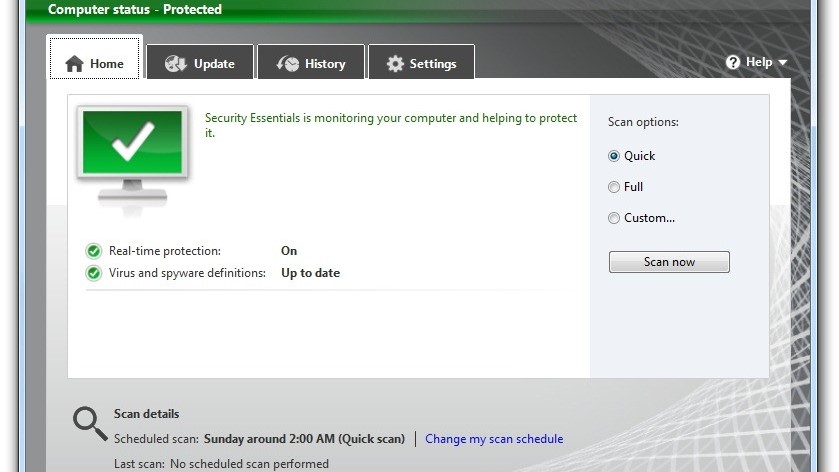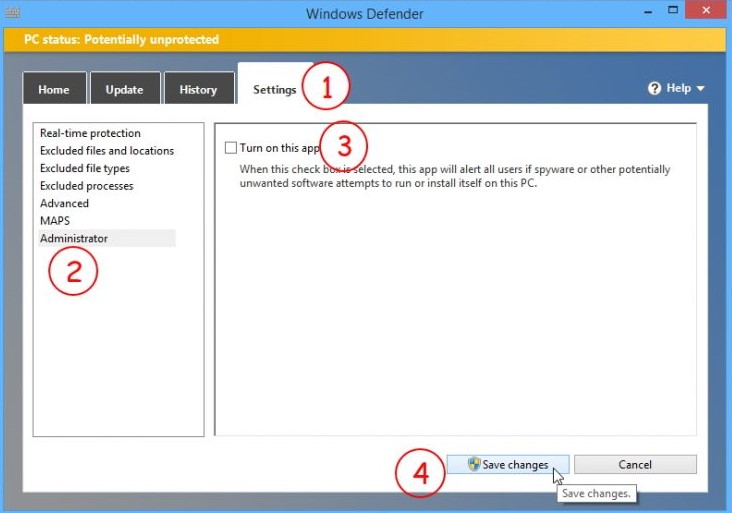Windows Defender adalah antivirus bawaan dari Windows. Antivirus ini sudah tertanam semenjak kamu mengintall OS Windows. Antivirus ini tentu berguna untuk menjaga perlindungan sistem dasar pada sistem operasi tersebut. Jika kamu ingin mematikan atau menonaktifkan Windows Defender karena adanya tuntutan seperti menggunakan aplikasi antivirus pihak ketiga, atau ingin menginstall aplikasi lainnya. Melalui artikel ini Dafunda Tekno akan memberikan cara mematikan atau menonaktifkan Windows Defender kamu.
Baca Juga:
- 5 Kelebihan Windows Defender di Windows 10 Creators Update Yang Wajib Kamu Tahu
- Fitur Baru di Windows 10 Bikin Komputer Kamu Kebal dari Serangan Ransomware
- Cara Mencegah Virus Petya Menginfeksi Komputer Kamu
Cara Nonaktifkan Antivirus Windows Defender di Windows
Disini ada dua cara yang bisa diterapkan untuk mematikan atau menonaktifkan antivirus Windows Defender kamu, yaitu non-aktif secara otomatis dan Menonaktifkan secara manual yang pastinya membutuhkan bantuan kamu.
Non-aktif Secara Otomatis
Banyak kasus di Windows Defender akan secara otomatis non-aktif ketika kamu menginstall antivirus pihak ketiga, dan ini berlaku untuk antivirus yang populer saat ini. Jadi kamu tidak perlu repot-repot untuk menonaktifkna Windows Defender, karena antivirus ini secara otomatis akan mati ketika kamu menginstall antivirus lainnya.
Menonaktifkan Secara Manual
Jika Windows Defender tidak aktif secara otomatis, maka kamu harus menonaktifkan secara manual. Pertama buka Windows Defender, lalu tab Settings pilih menu Administrator, kemudian pada panel sebelah kanan, coba hilangkan centang di bagian Turn on this App.
Jika sudah selesai, klik Save changes dengan begitu Windows Defender sudah berhasil kamu Disable. Sekarang kamu sudah bisa menginstall antivirus pihak ketiga atau aplikasi lainnya.
Bagaimana, sangat mudah bukan cara mematikan Windows Defender di Windows? Jika kamu menggunakan antivirus lain, sangat penting untuk mematikan antivirus Windows Defender. Sehingga tidak ada terjadinya bentrok antara kedua antivirus tersebut.